在现代社会中,随着互联网的普及和网络设备的不断更新换代,家庭和办公室的网络需求也日益增长。而为了满足这样的需求,无线桥接连接成为了一种非常方便且常用的网络扩展方式。本文将介绍如何通过设置路由器实现无线桥接连接,帮助读者更好地理解和应用该功能。

准备工作:选择合适的设备
在开始设置之前,我们需要先准备好相应的设备,包括一台无线路由器、一个可进行无线桥接连接的接收器(例如另一台无线路由器或者一个无线网卡)以及相应的电源和网线。
了解无线桥接连接的原理
在进行设置之前,我们需要了解无线桥接连接的原理。简而言之,无线桥接连接通过将两个或多个无线网络连接起来,实现信号传输和数据交换。这样可以将网络信号扩展到更远的距离或者弥补原有网络信号的不足。

进入路由器设置页面
将电源适配器插入路由器的电源插座,并将网线连接到路由器的LAN口和电脑的网口上。接下来,在电脑上打开浏览器,输入路由器的默认IP地址(通常为192.168.1.1或192.168.0.1)并回车,以进入路由器的设置页面。
登录路由器管理界面
在进入设置页面后,需要进行登录操作才能进行后续的设置。输入默认的用户名和密码,通常为"admin"或者"admin123",并点击登录。
查找无线桥接连接设置选项
在成功登录之后,需要找到路由器设置页面中的无线桥接连接设置选项。这个选项的位置可能会因不同的路由器型号而有所不同,一般可以在无线设置或网络设置中找到。
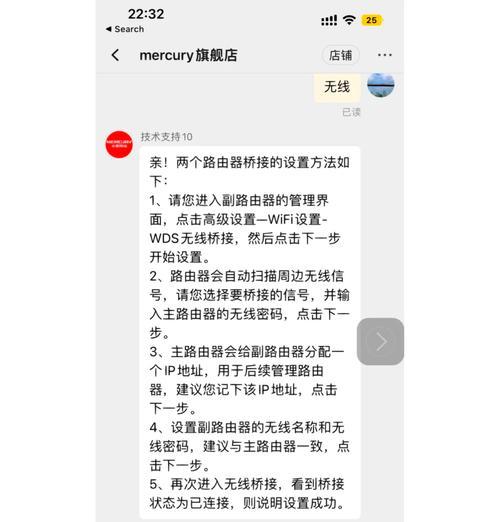
启用无线桥接连接
在无线桥接连接设置选项中,找到启用无线桥接连接的选项,并将其勾选打开。这样就启用了无线桥接连接功能,可以继续进行后续的设置。
搜索可连接的网络
在启用无线桥接连接后,需要搜索可连接的网络。点击搜索按钮或者刷新列表,等待一段时间,系统会自动扫描附近的无线网络,并将其显示出来。
选择要连接的网络
在搜索到的无线网络列表中,选择要进行桥接连接的目标网络,并点击连接按钮。系统会提示输入目标网络的密码或者安全密钥,按要求进行输入并确认。
配置桥接连接参数
在成功连接到目标网络之后,需要进行桥接连接参数的配置。这些参数包括IP地址、子网掩码、默认网关等,一般可以在设置页面的无线桥接连接选项中找到。
保存并应用设置
完成参数配置后,记得点击保存按钮或应用设置按钮,将设置应用到路由器中。系统会提示重启路由器,等待一段时间后即可完成无线桥接连接的设置。
测试无线桥接连接
在设置完成后,我们可以进行无线桥接连接的测试。将接收器设备放置在需要扩展信号的位置,观察是否能够正常接收到目标网络的信号,并能够进行正常的网络访问。
调整信号强度和位置
如果发现无线桥接连接的信号不稳定或者弱,可以尝试调整接收器设备的位置和角度,或者调整路由器的发射功率。通过不断尝试和调整,可以获得更好的无线桥接连接效果。
注意事项和常见问题解决
在进行无线桥接连接设置时,有一些注意事项和常见问题需要我们注意和解决。例如,避免无线信号干扰、选择合适的频道、检查设备兼容性等等。
扩展网络的其他方法和技巧
除了无线桥接连接,我们还可以通过其他方法和技巧来扩展网络。例如使用有线桥接连接、设置无线中继器、使用网络扩展器等等。了解这些方法和技巧,可以帮助我们更好地应对不同的网络扩展需求。
通过本文的介绍,我们了解了如何通过设置路由器实现无线桥接连接,并能够扩展和提升网络信号的覆盖范围。同时,我们还了解了其他一些扩展网络的方法和技巧。希望读者能够通过本文的指导,更好地应用无线桥接连接功能,满足自己的网络需求。
























